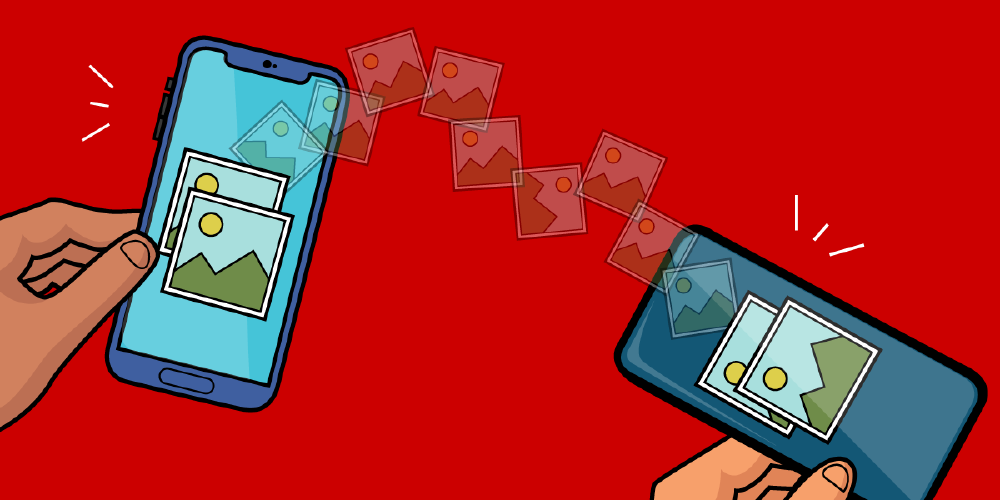Todos hacemos fotos y vídeos con el móvil. En los últimos años se ha convertido en un deporte nacional que abarca los 365 días del año. Da igual si estamos de vacaciones en verano o en invierno, celebrado cumpleaños o viviendo experiencias únicas un día cualquiera, el denominador común es sacar el teléfono del bolsillo y apuntar a lo primero que veamos. Sea por curiosidad, ganas de inmortalizar el momento o las ansias por seguir publicando en redes sociales para ganarnos un puñado de "likes". Ahora bien, ¿cómo debes hacer para compartir con otros smartphones ese contenido? Aquí te vamos a explicar cómo pasar fotos de un móvil a otro sin perder calidad.

Comparte con uno o varios móviles
Ese impulso por compartir momentos especiales nos lleva a que uno de los contenidos que más enviamos a través de nuestro teléfono móvil tenga que ver con fotos y vídeos. De una comida, una celebración, un momento divertido y cómico y, por qué no, un recuerdo de hace algunos años donde aparecen personas que ya no están. Ahora bien, si preguntamos a esos usuarios si creen que están compartiendo bien esos archivos, ¿qué creéis que nos dirían?
Bueno, la respuesta es sencilla: si están utilizando WhatsApp, o Telegram, Twitter, Facebook o Instagram, no lo están haciendo bien porque esas imágenes y vídeos originales están perdiendo calidad en el proceso: bien por una rebaja drástica de la resolución, bien porque se aplican procesos que buscan comprimir más el archivo por lo que el resultado está muy lejos de esos 108MP que tiene la cámara de nuestro teléfono, o ese 4K a 60 fotogramas por segundo que muestra las imágenes tan reales.
Este deterioro de la calidad de las fotos y vídeos tiene una explicación, y es la de evitar que los usuarios gasten demasiados datos de sus tarifas móviles cuando van por la calle y se deciden a compartir estos contenidos. Del mismo modo, no solo quien envía consume esos megas, sino también quien los descarga en su terminal. Como producto de esa realidad, lo que creemos hacer cuando enviamos fotos y vídeos a través de WhatsApp no es compartir el recuerdo original, sino una versión limitada que no merece acabar en nuestra fototeca personal.
Entonces, ¿cómo compartimos las fotos?
A continuación os vamos a explicar cuatro métodos para compartir imágenes y vídeos con otros teléfonos sin perder un solo pixel de calidad, manteniendo la resolución y detalle de todo lo que grabamos. Además, lo haremos pensando en los dos ecosistemas principales que son iPhone y Android, así como WhatsApp, la aplicación más utilizada en nuestro país para comunicarnos con familiares, amigos y hasta compañeros de trabajo.
De iPhone a iPhone
En el caso de los dispositivos de Apple, tenemos disponible una tecnología pensada para estos casos, que es muy efectiva y eficiente y que nos permite enviar de uno a otro smartphone rápidamente (si es un vídeo 4K de varios minutos ya no tanto) cuando ambos se encuentran cerca. Ese recurso se llama Airdrop y os aparece como una función cuando pulsáis en el botón de compartir. En el momento que lo hagamos, aparecerá el dispositivo de la otra persona y solo hay que tocar en él para enviar. Así de fácil.
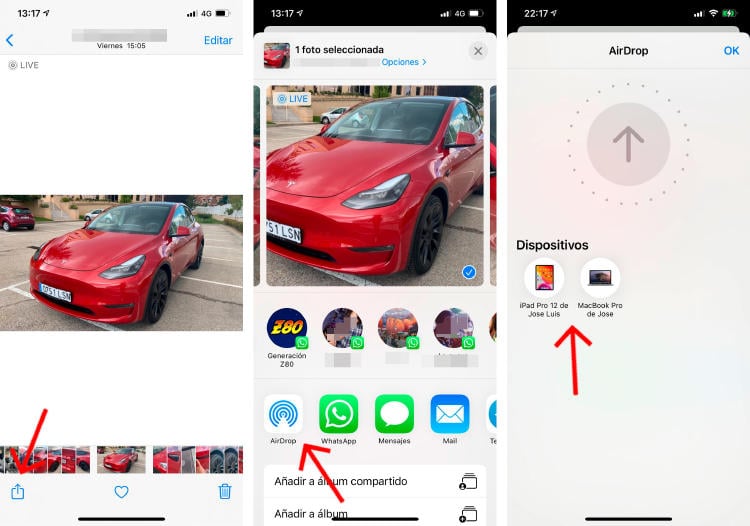
De Android a Android
Por desgracia, dentro del ecosistema de Google hay tantos fabricantes, modelos de smartphones e instalaciones de Android que hacen imposible buscar una herramienta que funcione de forma nativa en todos los casos. Es por eso que tendremos que recurrir a una app de la Play Store que os facilitará hacer algo parecido a lo que consigue Airdrop en el entorno Apple. Su nombre es Files (de Google), y gracias a Nearby podremos enviar y recibir fácilmente, con apenas dos pulsaciones.
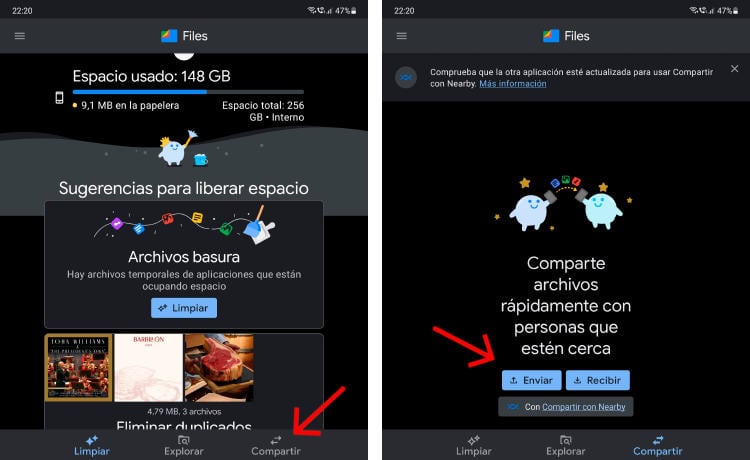
Para conseguirlo, debéis tocar en la pestaña inferior derecha que veréis en la pantalla, la de "Compartir", para a continuación escoger si queremos "Enviar" o "Recibir". Luego escogemos la foto o vídeo (o archivos y documentos) que queremos hacer llegar y de forma inalámbrica se compartirá en apenas unos segundos. Aunque si optáis por lanzar varios a la vez, la cosa podría demorarse un poquito más.
De iPhone a Android
En el caso de que queráis hacer un envío de varias fotos y vídeos de un móvil de Apple a otro con el OS de Google la cosa se complica, ya que no existe una forma técnica de que se puedan comunicar. Si llega el caso de que os encontráis en esta situación, os recomendamos recurrir a la ayuda de una nube (Google Fotos, iCloud, Amazon, Dropbox, OneDrive, etc.) para generar un enlace a una serie de archivos previamente seleccionados. Una vez creada esa URL, simplemente tendremos que copiarla y pegarla en una aplicación de mensajería (WhatsApp, Telegram, Signal, SMS, Messenger, etc.) para hacerla llegar pidiendo, eso sí, máxima discreción a la hora de compartirla con otras personas.
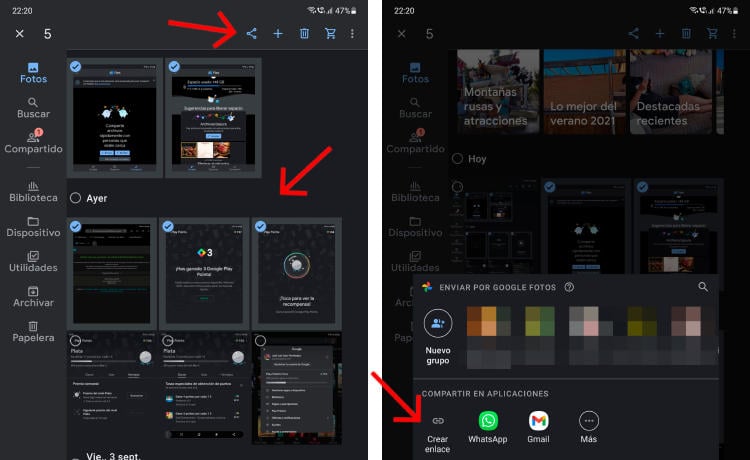
A través de WhatsApp
Y por último llegamos a WhatsApp, que aunque no lo creáis, tiene una opción para enviar fotos y vídeos sin perder calidad... pero con ciertas limitaciones de tamaño. En el caso de las imágenes no es un problema pero en el de los vídeos sí, porque hará prácticamente imposible hacer llegar archivos que pesen de una determinada cantidad de megas. El truco para conseguir que estas imágenes se envíen sin pérdida a otro móvil es gracias a la opción "Documentos", en vez de enviar fotos desde la galería.
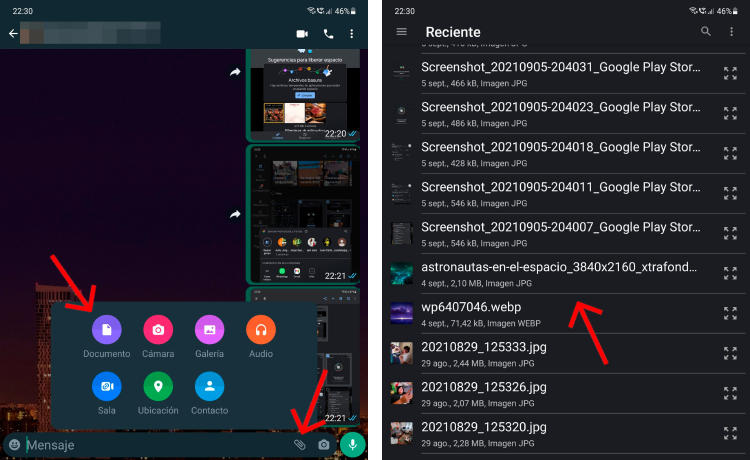
Para conseguirlo, solo tenéis que pulsar en el botón de adjuntar contenido, elegir "Documento" y seleccionar la foto que queráis. En el caso de Android es más sencillo porque los móviles con el OS de Google suelen dar acceso a toda la información que guardamos en su almacenamiento, pero los iPhone no: previamente tendremos que bajarnos lo que queremos enviar a la carpeta "Archivos" del terminal y, desde ahí, seleccionarla para completar el envío.